Uspořádání Učebny Google je zásadní pro snazší navigaci a správu tříd. Pokud víte, že kurz již nebudete používat, můžete jej trvale smazat a uvolnit tak místo ve virtuální učebně. Smazání kurzu je možné na desktopové i mobilní verzi Učebny Google, ale než se k tomu dostanete, budete muset provést nějakou akci.
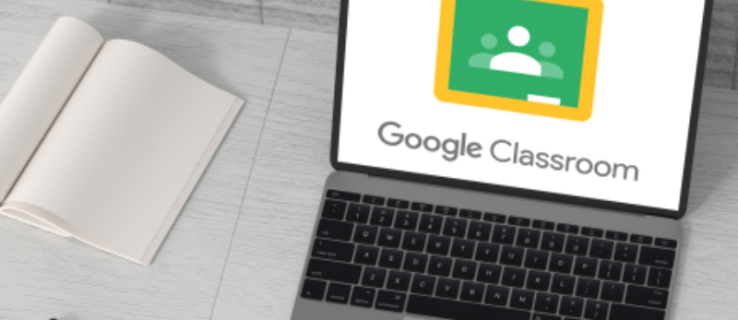
Pokud se chcete dozvědět, jak smazat kurz v Učebně Google, jste na správném místě. Tento článek pojednává o tom, jak to udělat, a vysvětlí, jaké kroky musíte před odstraněním provést.
Jak odstranit třídu v Učebně Google v aplikaci Android
Pokud jste uživatelem systému Android, budete rádi, že smazání třídy je možné v mobilní aplikaci. Pokud jste na cestách a chcete reorganizovat virtuální učebnu, je to jednoduché na vašem zařízení Android. Ale než kurz smažete, musíte jej archivovat.
Chcete-li smazat kurz Učebny Google v aplikaci pro Android, postupujte takto:
- Pokud jste to ještě neudělali, stáhněte si aplikaci Učebna Google z Obchodu Play a otevřete ji.

- Otevřete učebnu, najděte kurz, který chcete smazat, a stiskněte tři tečky napravo.

- Klepněte na „Archivovat“.

- Pro potvrzení vyberte ještě jednou „Archivovat“.

- Klepnutím na tři řádky v levém horním rohu otevřete nabídku.

- Vyberte „Archivované kurzy“.

- Najděte třídu, kterou chcete odstranit, a stiskněte tři tečky.

- Klepněte na „Smazat“.

- Znovu vyberte „Smazat“.

Pamatujte, že smazání kurzu v Učebně Google není možné vrátit zpět. Jakmile stisknete „Smazat“, nebudete mít přístup k žádným příspěvkům ani komentářům souvisejícím s daným kurzem. Stále však budete mít přístup k souborům kurzu ve složce na Disku.
Nezapomeňte také, že kurz mohou smazat pouze učitelé primární třídy.
Jak odstranit třídu v Učebně Google v aplikaci pro iPhone
Uživatelé iPhonů mohou ke správě tříd používat mobilní aplikaci Učebna Google. I když se to může zdát těžší udělat na vašem telefonu, Google odvedl skvělou práci při vytváření uživatelsky přívětivé aplikace pro iPhone.
Než kurz smažete, musíte jej archivovat. Pokud to neuděláte, možnost smazat kurz nebude k dispozici. Když ji archivujete, přesunete ji do samostatné složky a vaši studenti k ní budou mít i nadále přístup a budou si moci prohlížet materiály kurzu.
Chcete-li archivovat a odstranit třídu Učebny Google pomocí iPhonu, postupujte podle těchto pokynů:
- Otevřete aplikaci Učebna Google. Pokud ji nemáte, stáhněte si ji z App Store.

- Otevřete učebnu, vyhledejte kurz, který chcete smazat, a klepněte na tři tečky vedle ní.

- Klepněte dvakrát na „Archivovat“. Kurz bude přesunut do samostatné složky.

- Stisknutím tří řádků vlevo otevřete nabídku.

- Otevřete „Archivované kurzy“.

- Klepněte na tři tečky vedle třídy, kterou chcete smazat.

- Dvakrát klepněte na „Smazat“ pro potvrzení.

Po smazání kurzu vy ani vaši studenti nebudete mít přístup k příspěvkům ke kurzu nebo komentářům, ale stále budete mít přístup k souborům kurzu ve složce na Disku. Jakmile třídu smažete, neexistuje způsob, jak ji obnovit. Pokud si nejste jisti, zda ji budete v budoucnu potřebovat, je nejlepší ji archivovat.
Jak smazat třídu v Google Classroom na PC
Mnozí dávají přednost používání počítače pro správu Učebny Google kvůli větší obrazovce a snadnější navigaci. Před smazáním musíte dotyčný kurz archivovat. Tímto způsobem jej přesunete do samostatné složky, ze které jej můžete smazat.
Chcete-li archivovat a smazat kurz v Učebně Google na počítači, musíte udělat následující:
- Otevřete prohlížeč a přejděte do Učebny Google.

- Najděte příslušnou třídu a stiskněte tři tečky napravo.

- Dvakrát stiskněte „Archiv“ pro potvrzení. Kurz bude nyní přesunut do samostatné složky.

- Stisknutím tří řádků v levém horním rohu otevřete nabídku.

- Stiskněte „Archivované kurzy“.

- Najděte kurz, který chcete odstranit, a stiskněte tři tečky vedle něj.

- Dvakrát stiskněte „Delete“ pro potvrzení.

Jakmile kurz smažete, už to nelze vrátit zpět. I když nebudete mít přístup k příspěvkům nebo komentářům kurzu, stále můžete zobrazit všechny soubory ve složce na Disku. Upozorňujeme, že kurz mohou smazat pouze učitelé primární třídy. Sekundární učitelé jej mohou pouze archivovat, ale nebudou mít možnost jej smazat.
Jak odstranit třídu v Učebně Google na iPadu
Aplikace Učebna Google je k dispozici také na iPadech. Pokud nějaký používáte, zjistíte, že smazání třídy je jednoduché a snadné. Podobně jako na jiných platformách budete nejprve muset třídu archivovat a poté ji smazat.
Chcete-li archivovat a smazat kurz v Učebně Google na iPadu, postupujte takto:
- Otevřete aplikaci Učebna Google. Pokud ji nemáte, přejděte do App Store a stáhněte si ji.
- Vstupte do učebny a vyhledejte kurz, který chcete smazat.
- Stiskněte tři tečky na pravé straně.
- Klepněte dvakrát na „Archivovat“.
- Otevřete nabídku klepnutím na tři řádky v levém horním rohu.
- Otevřete „Archivované kurzy“.
- Najděte kurz, který chcete smazat, a klepněte na tři tečky vedle něj.
- Dvakrát klepněte na „Smazat“ pro potvrzení.
Smazání kurzu nelze vrátit zpět. Jakmile jej smažete, nebudete mít přístup k žádným příspěvkům ani komentářům souvisejícím s tímto kurzem, ale můžete si soubory prohlížet. Kurz také můžete smazat, pouze pokud jste primární učitel.
Pokud nevidíte složku „Archivované kurzy“, je to pravděpodobně proto, že jste žádné nearchivovali. Neexistuje způsob, jak smazat kurz, aniž byste jej nejprve archivovali.
Udržujte svou třídu Google uspořádanou
Učebna Google vám umožňuje spravovat kurzy a jednou z mnoha možností je smazání kurzu, který již nepoužíváte. Než ji smažete, musíte ji nejprve archivovat. Smazání kurzu je možné na více platformách, ale můžete to udělat, pouze pokud jste primární učitel.
Doufáme, že tento článek poskytl odpovědi na to, jak smazat kurz v Učebně Google, a nabídl další informace o této oblíbené službě.
Používáte rádi Učebnu Google? Jaká je vaše oblíbená možnost vedení třídy? Řekněte nám to v sekci komentářů níže.
































